MyEclipse安装及PJ
MyEclipse下载:
MyEclipse2015-2020版下载地址:
https://www.myeclipsecn.com/myeclipse2015-2020-all-versions/
MyEclipse2014版下载地址:
百度网盘链接:https://pan.baidu.com/s/1rkPo8Or9we1Rq9G2EnZzJA?pwd=sakr
提取码:sakr
本文以2014版为例进行演示;个人也比较喜欢和习惯这个版本。
MyEclipse安装:
通过上面的百度网盘网址下载安装包及PJ器,MyEclipse2014版下载后会得到如下图的文件:
包含MyEclipse的激活器和安装程序

双击安装程序启动,会看到如下图,点击next下一步:
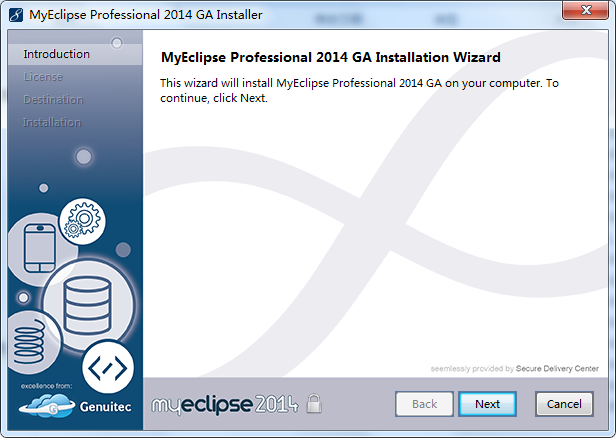
在这里我们会看到一些协议,勾选接收协议条款,点击next下一步。
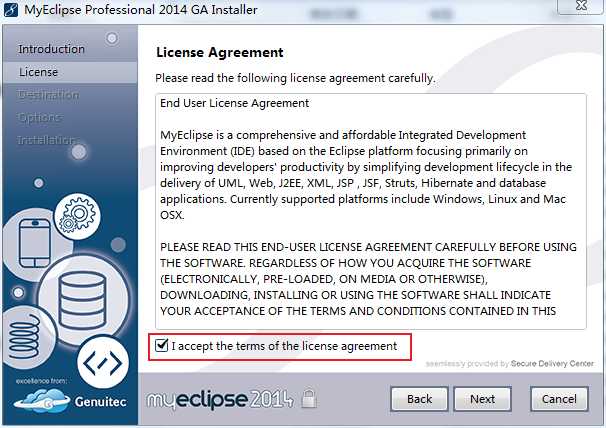
接下来是选择安装路径,点击change按钮更改,注意路径中不要包含中文,然后点击next进行下一步。
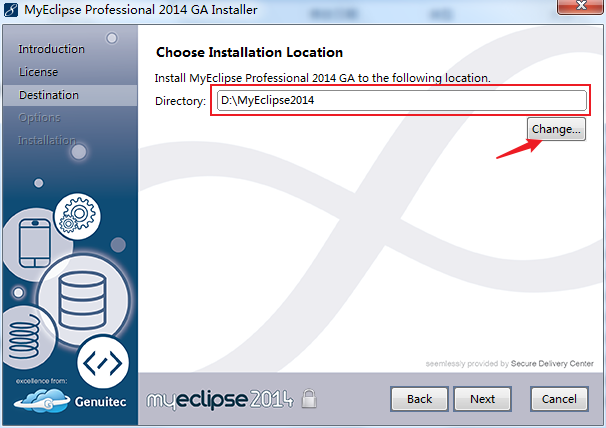
在这里,默认是是勾选第一个选项all,表示安装MyEclipse需要的所有软件,点击next下一步。
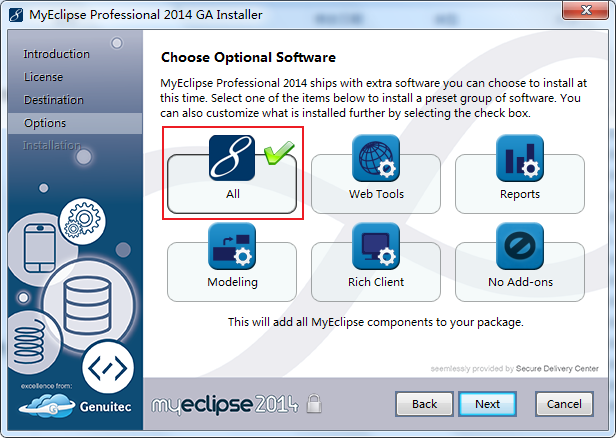
这里选择操作系统是32位还是64位,现在的电脑一般都是64位的,点击next下一步。
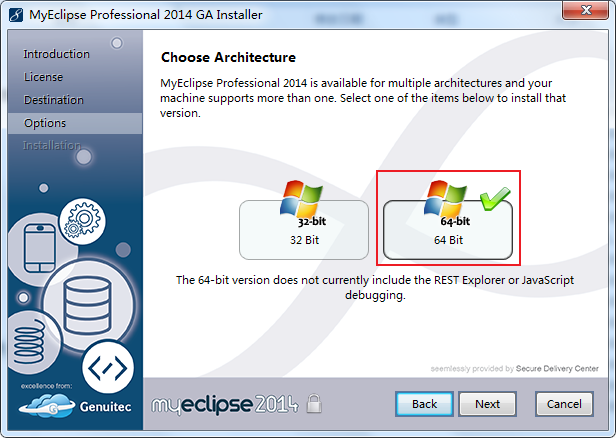
等待安装进度条跑完,点击next下一步。
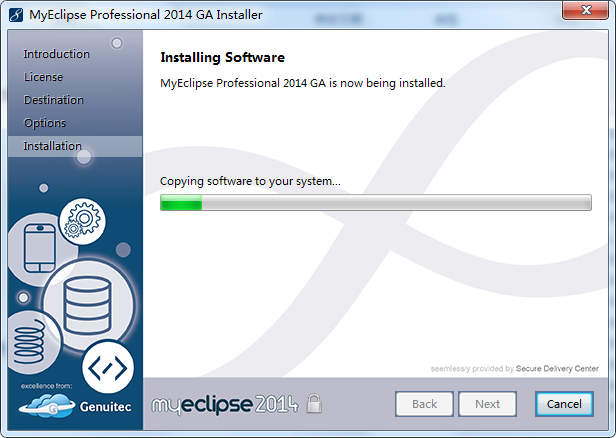
到这里就安装完成了,注意把红色框中的√取消,不然会默认打开MyEclipse,会导致PJ失败,点击finish完成安装。
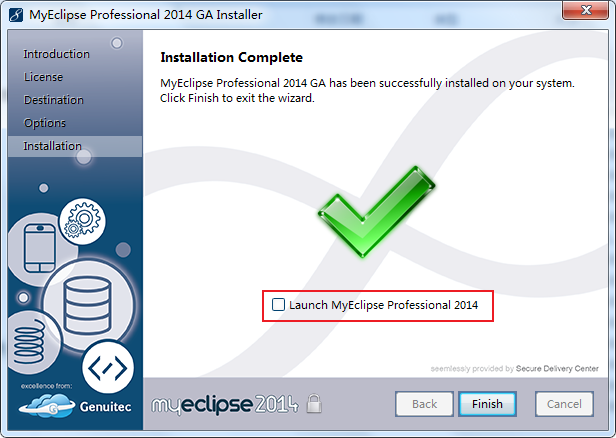
至此MyEclipse安装成功,接下来是PJ MyEclipse。
MyEclipse激活:
打开激活器文件夹,找到run.bat文件。双击启动破解程序
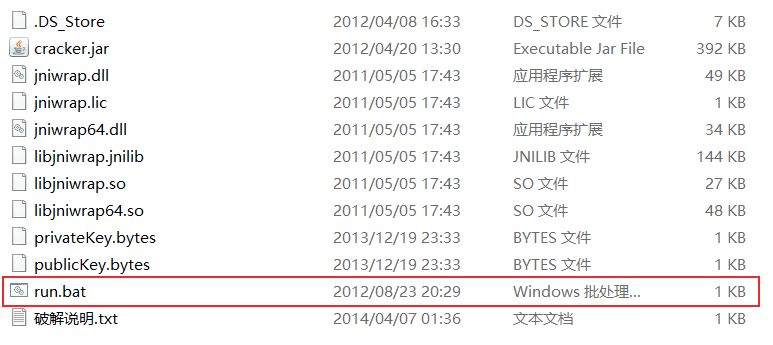
启动后如下图:
在Usercode中随便输入一个字符串(英文),点击SystemId按钮,生成对应的SystemId值;在点击 Active按钮,下方会生成相应的LICENSEE值、LICENSE_KEY值、ACTIVATION_CODE值、ACTIVATION_KET值等
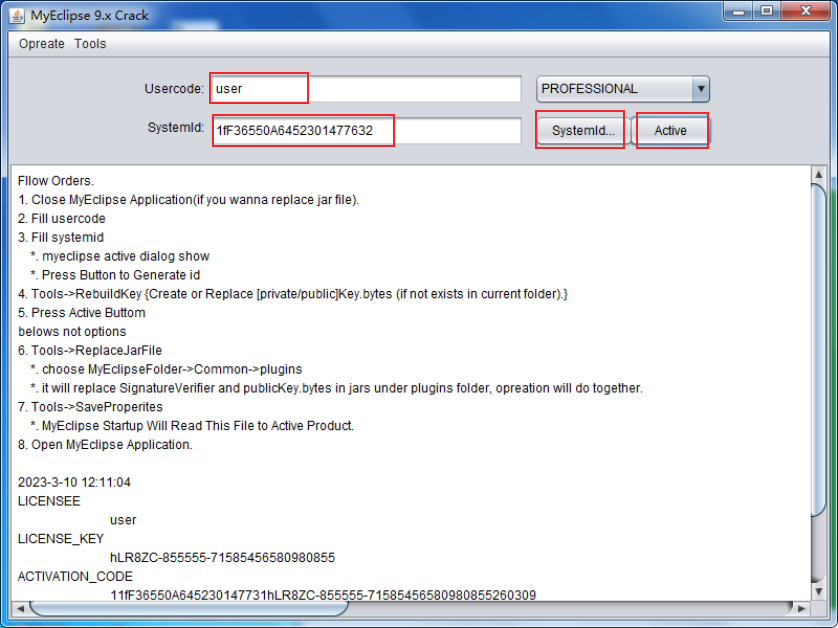
接下来点击Tools:
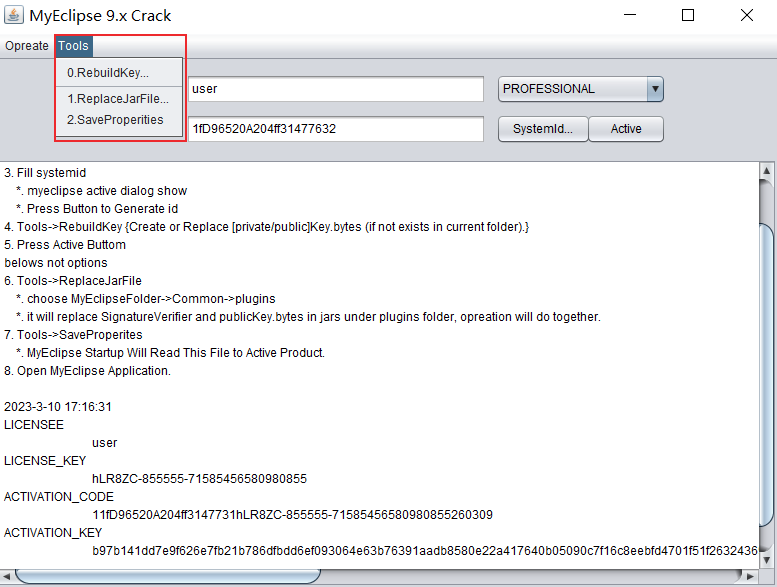
先点击2.SaveProperities选项,再点击1.ReplaceJarFile,在弹出的窗口中找到MyEclipse2014的安装路径,选中plugins文件夹,点击打开按钮
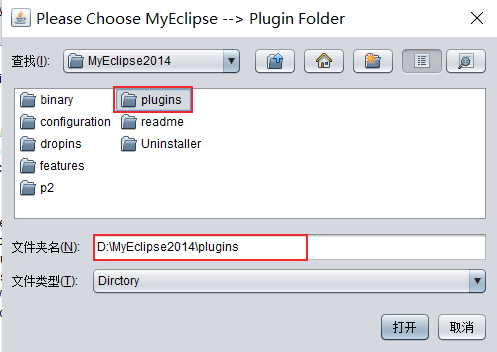
等待一会,几激活完成后在激活页面会有相应的提示,如果激活页面可以上下滚动查看说明激活成功,如果滚动不了需要等待一会。
至此激活成功,打开MyEclipse查看激活信息:
在开始菜单中搜索MyEclipse,点击MyEclipse程序启动:
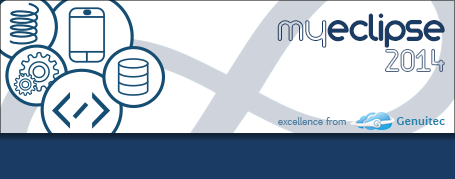
点击Browse按钮更改工作空间Workspace。工作空间就是项目的储存位置。
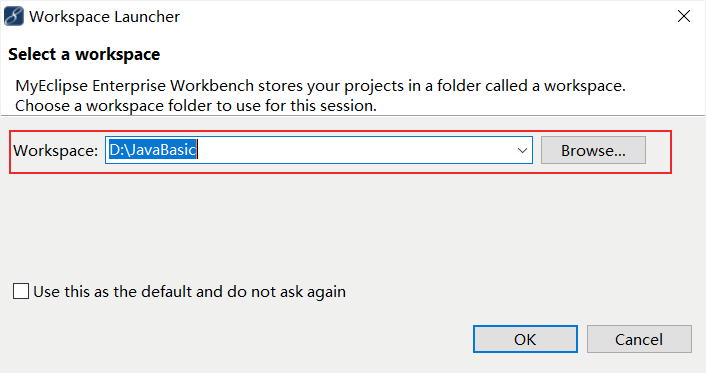
改好后点击ok按钮,在打开的MyEclipse中点击导航条的MyEclipse选项,在点击Subscription Information,会打开注册信息窗口。

在该窗口中,可以看到 Subcriber和Subscription Code的值,以及下面显示着激活年限,说明激活成功。注意20240901不代表只可以使用到2024年,其实是永久激活。
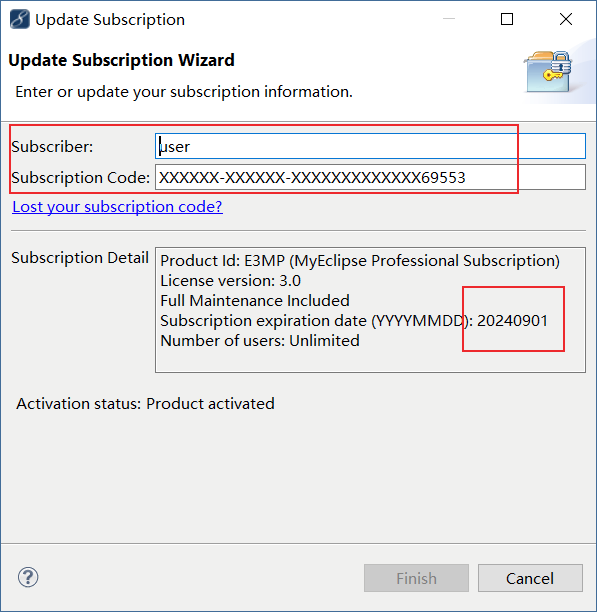
如果上图的界面不一样则说明激活失败,不用担心,关闭所有窗口,按照下面的步骤再次激活:
找到激活文件,双击run.bat,开始激活。
在usercode那里随便输入一串字符,点 击SystemId 按钮产生一个 SystemId,再点 Active 按钮。下面的窗口会出现一些东西,如果出现null,则说明你环境变量配置得不对。
打开MyEclipse,MyEclipse‐-->Subscription Information,把上面生成的
LICENSEE 复制到 Subscripter 中,
LICENSE_KEY 复制到 Subscriptioncode 中。
点击Save& Activate Now 按钮。
在弹出的窗口中,选择Web activation(connect using your webbroswer),点 Next,产生一个 URL,URL 中有个参数 SystemId,把SystemId复制到激活界面 的 SystemId 中。
注意:只复制SystemId的值,每个参数=值之间是用&符号连接的
关闭MyEclipse,到激活界面,执行以下操作:
1.Tools--->rebuildKey
2.Tools‐‐->saveProperties
3.Tools‐‐‐‐>ReplaceJarFile
4.选择你的安装目录/myeclipse/plusgin 目录 。(其他版本的MyEclipse的plusgin文件夹路径是/myeclipse/Common/plusgin )
5.替换过程需要稍等一会,替换成功后下面窗体会出现‘Done’来提示,这时
再次点击Active 按钮将会生成新的 ACTIVATION_KEY。
打开MyEclipse, MyEclipse‐->Subscription Information,再次把上面生成的
LICENSEE 复制到 Subscripter 中,
LICENSE_KEY 复制到 Subscription code 中。
点击Activate Now 按钮。
在弹出的窗口中,选择 I already have an activation code。
点击Next。
把激活界面的ACTIVATION_KEY 复制到弹出的窗口中。然后一路NEXT,有个地方它提示让你输入邮箱注册,这个你随意,也可以选择不使用邮箱。
再次打开MyEclipse‐-->Subscription Information。
Product activation must be completed within * days的提示就消失了,注册成功。
如果帮到你,请投我一票,点个赞。








 文章提供了MyEclipse2014版的下载链接和安装步骤,详细解释了如何使用激活器进行PJ,包括输入Usercode,生成SystemId和Activation_KEY等关键步骤,确保MyEclipse成功激活并永久使用。
文章提供了MyEclipse2014版的下载链接和安装步骤,详细解释了如何使用激活器进行PJ,包括输入Usercode,生成SystemId和Activation_KEY等关键步骤,确保MyEclipse成功激活并永久使用。














 9627
9627

 被折叠的 条评论
为什么被折叠?
被折叠的 条评论
为什么被折叠?








